Autor: Mariusz Kołacz (rokko)
Strona autora: techformator.pl
Kontakt: m.kolacz(at)hotfix.pl
W systemach Linux wbrew pozorom nie mamy do dyspozycji rozbudowanych aplikacji, pozwalających zarządzać telefonami komórkowymi marki Sony Ericsson. Wprawdzie jest Gammu, który wraz z nakładką graficzną Wammu tworzy całkiem ciekawy duet, lecz posiada on znacznie mniejszą funkcjonalność, w stosunku do znanego z systemów Windows MyPhoneExplorer. W tym poradniku opiszę krok po kroku proces instalacji i uruchomienia pod Linuksem, powszechnie znanego programu do obsługi telefonów komórkowych MyPhoneExplorer. Opis bazuje na dystrybucji Debian Squeeze (testing), lecz łatwo będzie można go dostosować do każdej innej dystrybucji (Ubuntu, Fedora, SUSE).
Instalujemy najnowszą wersję emulatora Wine
Uruchamiamy terminal i wpisujemy:
sudo nano /etc/apt/sources.list
Dopisujemy na końcu pliku linijkę:
deb http://www.lamaresh.net/apt squeeze main
Zapisujemy plik, wciskamy CTRL + O, wyskoczy komunikat Nazwa pliku do zapisu: /etc/apt/sources.list który potwierdzamy klawiszem ENTER. Opuszczamy Nano, CTRL + X. Oczywiście do edycji pliku możemy użyć dowolnego edytora np. gedit, mousepad, leafpad itd.
Po dodaniu repozytoriów, w terminalu wpisujemy:
sudo aptitude update
Instalujemy wine
sudo aptitude install wine
W ten prosty sposób zainstalowaliśmy emulator Wine, który pozwoli na instalowanie i uruchamianie aplikacji Windows pod Linuksem.
Wine i Linux - instalacja MyPhoneExplorer
Pobieramy instalator MyPhoneExplorer i zapisujemy go na Pulpicie (w przykładzie użyto najnowszej dostępnej wersji 1.7.5).
Uruchamiamy terminal i przechodzimy do lokalizacji, gdzie znajduje się plik instalacyjny MyPhoneExplorer_Setup_1.7.5.exe
cd /home/nazwa_usera/Desktop/
Uruchamiamy instalator
wine MyPhoneExplorer_Setup_1.7.5.exe
Postępujemy zgodnie z zaleceniami kreatora. Akceptujemy umowę licencyjną, wskazujemy docelowy folder (zostawiamy domyślną ścieżkę) i instalujemy aplikację.
Podmiana pliku oleaut32.dll
Wpierw musimy zdobyć oryginalny plik oleaut32. Plik można pobrać z jakiegoś pewnego serwisu oferującego biblioteki systemowe bądź też skopiować go z katalogu systemowego Windows, oczywiście o ile jest taka możliwość. Po zdobyciu pliku kopiujemy go na Pulpit.
Uruchamiamy terminal i przechodzimy do lokalizacji, gdzie znajduje się oryginalny plik oleaut32.dll
cd /home/nazwa_usera/.wine/drive_c/windows/system32/
Tworzymy kopię zapasową pliku
cp oleaut32.dll oleaut32.dll.bak
Podmieniamy oryginalny plik na ten pochodzący z Windows.
cp /home/nazwa_usera/Desktop/oleaut32.dll /home/nazwa_usera/.wine/drive_c/windows/system32/
Rejestrujemy bibliotekę, używając do tego celu następującego polecenia:
wine regsvr32 oleaut32.dll
Konfigurujemy Wine, aby używał natywnej biblioteki
W terminalu otwieramy panel konfiguracyjny emulatora, wpisujemy:
winecfg
Na zakładce
Biblioteki, z listy
Nowa reguła dla biblioteki wybieramy oleaut32 i klikamy
Dodaj.

Klikamy Edycja i wskazujemy Tylko zewnętrzna (Windows), akceptujemy wybór OK.

Klikamy Zastosuj, następnie OK.
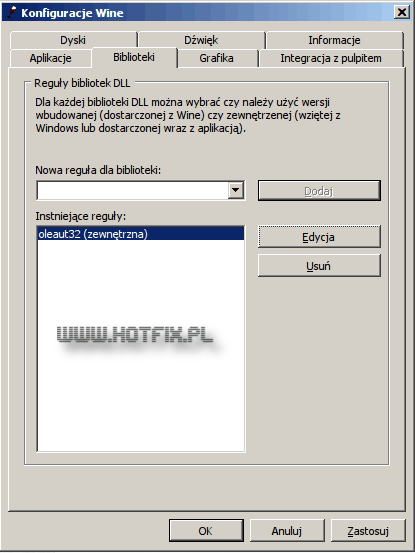
Instalacja dodatkowych komponentów
Aby można było uruchomić aplikację, należy zainstalować biblioteki Visual Basic. Możemy pobrać instalator bezpośrednio ze strony producenta i zainstalować go, w podobny sposób, jak to miało miejsce z MyPhoneExplorer, lub pobrać skrypt powłoki winetricks, i za jego pośrednictwem zainstalować vb6run. W przykładzie wybierzemy drugą opcję.
Pobieramy wspomniany skrypt (winetricks) i zapisujemy go na Pulpicie (Prawy Przycisk Myszy na odsyłaczu i wybieramy Zapisz element docelowy jako).
Uruchamiamy terminal i wykonujemy kolejno:
cd /home/nazwa_usera/Desktop
sh winetricks
Otworzy się ekran instalacyjny, umożliwiający pobranie i zainstalowanie dodatkowych komponentów. Z listy dostępnych bibliotek wskazujemy vb6run i klikamy OK.
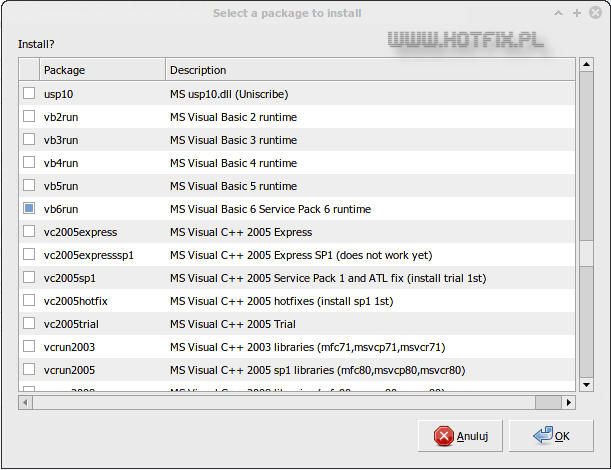
Otrzymamy potwierdzenie zainstalowania wybranego komponentu, Install of vb6run done, winetricks done.
Katalog DLL - rejestracja komponentów MyPhoneExplorer
Otwieramy terminal i nawigujemy do katalogu DLL
cd /home/nazwa_usera/.wine/drive_c/Program\ Files/MyPhoneExplorer/DLL/
Rejestrujemy wszystkie znajdujące się w katalogu kontrolki oraz biblioteki.
Wpisujemy kolejno następujące polecenia, po każdym z nich wciskamy ENTER.
wine regsvr32 ccrpDtp6.ocx
wine regsvr32 ccrpUCW6.dll
wine regsvr32 fjsoftSGrid.ocx
wine regsvr32 mpe_gadget_connector.dll
wine regsvr32 ShellMgr.dll
wine regsvr32 SPort.dll
wine regsvr32 SSubTmr6.dll
wine regsvr32 vbalExpBar6.ocx
wine regsvr32 vbalIml6.ocx
Po każdym prawidłowym zarejestrowaniu biblioteki powinniśmy otrzymać komunikat, Successfully registered DLL nazwa_komponentu
Podłączenie telefonu i pierwsze uruchomienie aplikacji
Za pośrednictwem kabla USB łączymy telefon z komputerem. W telefonie wybieramy tryb połączenia: Tryb Telefon.
Aby aplikacja mogła rozpoznać telefon, musimy stworzyć link symboliczny COM1, tego typu proste mapowanie pozwoli przypisać faktyczną lokalizację telefonu (urządzenia) do portu COM1, widzianego przez aplikację MyPhoneExplorer. W tym celu uruchamiamy terminal i wpisujemy:
cd /home/nazwa_usera/.wine/dosdevices
ln -is /dev/ttyACM0 com1
Dokładną lokalizację telefonu możemy sprawdzić wpisując:
dmesg
Uruchamiamy aplikację, poprzez menu (w XFCE, Inne => MyPhoneExplorer), lub wpisując w terminalu:
wine /home/nazwa_usera/.wine/drive_c/Program\ Files/MyPhoneExplorer/MyPhoneExplorer.exe
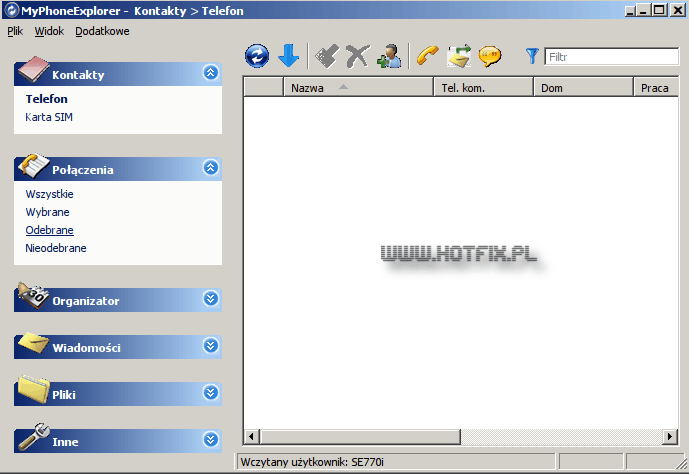
Z menu programu wybieramy Plik => Opcje
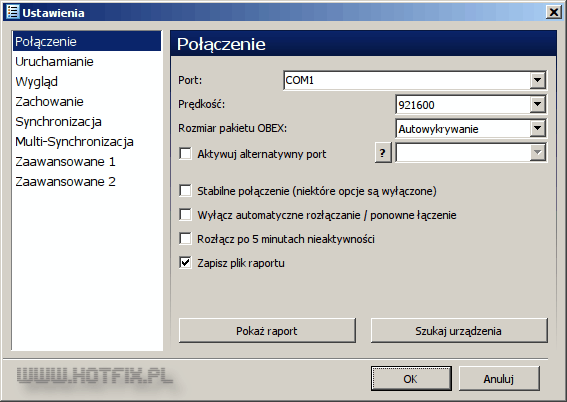
W polu Port wpisujemy COM1, wybieramy odpowiednią prędkość i klikamy OK.
Z menu wybieramy Plik => Połącz lub wciskamy klawisz "F1". Jeżeli wszystkie kroki zostały prawidłowo wykonane, nastąpi połączenie i wstępna synchronizacja danych.
Copyright © rokko
Wszystkie prawa zastrzeżone. Kopiowanie całości lub fragmentów niniejszego artykułu jest zabronione.

